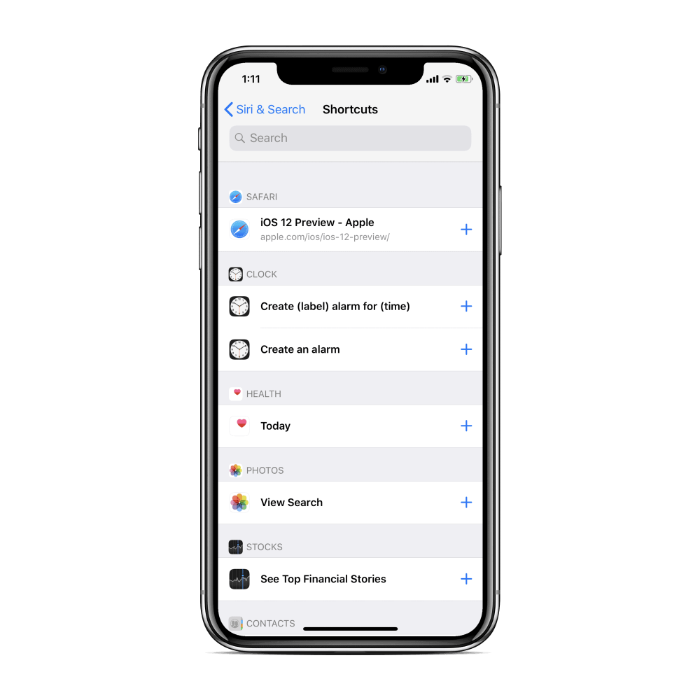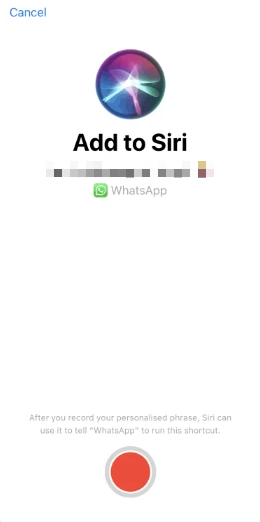En 2018, Apple anunció nuevas e interesantes mejoras en la aplicación Siri. Aunque todavía no coincide con las locas capacidades de IA del Asistente de Google llamado Google Duplex . Siri al menos se está poniendo al día (y mejorando) en algunas de las cosas que el Asistente de Google puede estar haciendo desde hace un tiempo.
Apple introdujo una nueva función de Atajos de Siri que permite a los usuarios dar un comando corto a Siri para realizar una larga lista de acciones. Por ejemplo, puede programar un atajo de Siri llamado "Ordene mis compras" que resulte en que Siri realice una serie de actividades como mirar su lista de compras habitual y ordenarla en línea, y finalmente darle una notificación del trabajo realizado.
Siri Shortcuts automatiza las acciones de la aplicación por ti. Es una característica útil. Si ya está ejecutando iOS 12 o superior en su iPhone o iPad y está deseando usar Atajos de siri A continuación, le indicamos cómo comenzar con la función.
En el discurso de apertura, Apple mencionó a Apple Nueva aplicación de accesos directos Crea atajos para Siri. La aplicación está disponible para descargar ahora en la App Store. Puede crear y agregar accesos directos de Siri desde la aplicación Configuración en su iPhone.
Cómo agregar atajos a Siri
- Ir Configuración »Siri y búsqueda .
- dentro de la sección abreviaturas, Se enumerarán sus actividades recientes en el dispositivo.
- Haga clic en Más atajos Para ver la lista completa de sus actividades que se pueden convertir en Atajos de Siri.
- Seleccione la actividad para la que desea crear un acceso directo.
└ En este ejemplo, elegiré el acceso directo de WhatsApp para enviar un mensaje de WhatsApp.
- En la siguiente pantalla, Haga clic en el botón Registrarse Y hable sobre su comando personalizado para el acceso directo.
- Verifique el comando de acceso directo de voz en la siguiente pantalla y toque Hecho en la esquina superior derecha.
Una vez que cree su acceso directo. Llama a Siri, dale el comando de voz corto, seguido de un contexto. Inmediatamente completará la tarea para la que lo configuró.
Cómo usar los atajos de Siri
- Mantén presionado el botón de inicio o el botón lateral (en iPhone X) para que aparezca Siri.
- Déle el comando de voz breve, seguido del contexto de la actividad.
- Por ejemplo, agregué un acceso directo de WhatsApp para enviar un mensaje de WhatsApp a mamá. Así que llamaré a Siri y le diré "Carta a mamá, voy a llegar tarde a cenar esta noche" .
- Para el comando anterior, Siri enviará un mensaje de WhatsApp a mamá con contexto "Llegaré tarde a cenar esta noche." .
La forma en que Siri Shortcuts ayudó aquí es de tal manera que ahora puedo usar WhatsApp como mi aplicación de mensajería predeterminada para enviar mensajes a mis amigos mientras uso Siri. Sin un atajo de WhatsApp, debo decir "Envía un mensaje de WhatsApp a Cuza Cuza " . Ahora, con los atajos, puedo sonar más natural y decirle a Siri "Mensaje a mamá" , donde configurará WhatsApp como la aplicación predeterminada para enviar el mensaje.
Este es probablemente un uso muy simple de los atajos de Siri que hemos mostrado en este ejemplo, pero puede hacer mucho con él.
Este fue un artículo simple. Puede serle útil, querido lector. Si tienes preguntas o algo. Inclúyelo en los comentarios. gracias